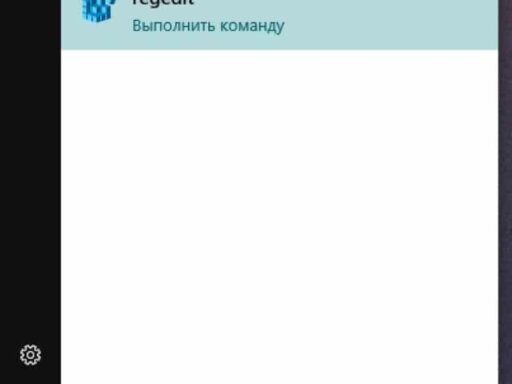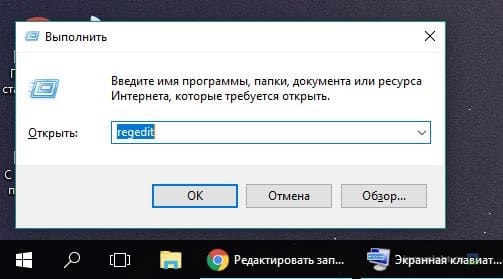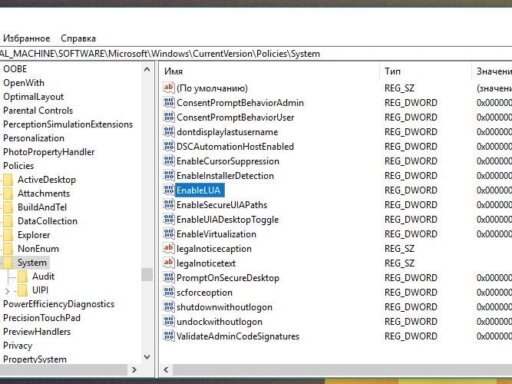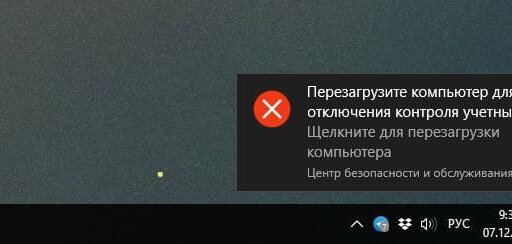Сегодня я быстренько вам расскажу, как отключить контроль учетных записей Windows 10. Мне это требуется сейчас не так часто, но полезно знать и уметь для отключать его для разных целей. А для тех, кто не понимает, о чем я, объясню…
Что такое Контроль учетных записей?
Уже достаточно давно в Microsoft Windows присутствует такая функция, как «Контроль учетных записей», в оригинале — User Account Control (UAC). Эта функция, как понятно из названия, зорко следит за тем, что делает пользователь — запрещает некоторые операции, переспрашивает о других и вообще держит нас в ежовых рукавицах =). Это очень полезно для рядового пользователя, которому никогда не мешает лишняя защита от и его необдуманных действий, и действий установленных, не всегда с умом, программ. Но для более продвинутого пользователя или ИТ-специалиста, который занимается разработкой программного обеспечения, сайтов и прочего на своем компьютере, этот «контроль» может или начать раздражать своими постоянными запросами подтверждения операций, или конкретно мешать, запрещая доступ некоторым нужным приложениям даже, если они запущены, так сказать, от имени Администратора.
Скрытие уведомлений и запросов от UAC
От раздражающего фактора спасает отключение уведомлений об изменениях параметров, которое делается через: Панель управления — Учетные записи пользователей — Изменить параметры контроля учетных записей. Но это не то, что на сейчас нужно, так как эта настройка не отключает контроль, а лишь смягчает режим =).

А нам нужно полностью отключить, потому к сути…
Как отключить контроль учетных записей Windows 10?
Самое главное, что требуется для отключения контроля учетных записей, это доступ с правами администратора на компьютер. Если это домашний ПК, то проблем нет, если это рабочий — ищем вашего системного администратор, если это конечно не вы сами =), и просим отключить UAC:
Как отключить UAC
- Запускаем любым знакомым нам способом редактор реестра Windows:
- жмем Windows + R, вбиваем «Regedit» и жмем Enter
- Нажимаем кнопку поиска, набираем «Regedit» и жмем Enter
- Открываем следующую ветку реестра: \HKEY_LOCAL_MACHINE\SOFTWARE\Microsoft\Windows\CurrentVersion\Policies\System
- Ищем параметр с именем EnableLUA
- Двойным щелчком по нему, или Enter’ом, открываем окошко изменения параметра
- Выставляем значение «0«
- Жмем «ОК»
- Windows сразу сообщает, что нам удалось отключить контроль учетных записей, окном уведомления и просит перезагрузиться для применения новых настроек.
- Перезагружаемся
- Готово!
Для включения контроля, я все-таки рекомендую его держать включенным, делаем все тоже самое, только в параметр вбиваем «1» и перезагружаемся.
PS
Нам удалось отключить UAC — дело сделано! Теперь мы имеем «настоящую власть» на нашем ПК =). В последний раз, мне это понадобилось, чтобы начали работать локальные веб-серверы. Без отключения контроля доступа учетных записей они отказывались создавать виртуальные диски, прописывать хосты в hosts и вообще вели себя неподобающе =).